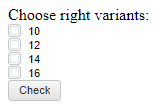
Для выполнения примера в теге HEAD html-страницы добавьте ссылки на следующие js и css-файлы:
PP.js;
PP.css.
В теге SCRIPT добавьте скрипт для создания компонента CheckBox:
<script type="text/javascript">
//Создаем список для выбора нескольких возможных вариантов ответа:
function onLoad() {
var checkbox1 = new PP.Ui.CheckBox({
ParentNode: document.getElementById("CB1"),
Content: "10"
});
var checkbox2 = new PP.Ui.CheckBox({
ParentNode: document.getElementById("CB2"),
Content: "12"
});
var checkbox3 = new PP.Ui.CheckBox({
ParentNode: document.getElementById("CB3"),
Content: "14"
});
var checkbox4 = new PP.Ui.CheckBox({
ParentNode: document.getElementById("CB4"),
Content: "16"
});
//Создаем кнопку, которая будет проверять правильность ответов:
var button = new PP.Ui.Button({ ParentNode: document.getElementById("btn"),
Content: "Check"
});
//Добавляем обработчик события Click:
button.Click.add(function(sender, args) {
//Переменные, содержащие значение свойства CheckedState:
var cb1 = checkbox1.getCheckedState();
var cb2 = checkbox2.getCheckedState();
var cb3 = checkbox3.getCheckedState();
var cb4 = checkbox4.getCheckedState();
if (cb1 == true && cb4 == true && cb2 == false && cb3 == false)
alert("Correct!");
else
alert("Sorry! Try again!");
});
}
</script>
В теге BODY добавьте элементы с идентификаторами:
<body onload="onLoad()"> Choose right variants: <div id = "CB1"></div> <div id = "CB2"></div> <div id = "CB3"></div> <div id = "CB4"></div> <div id = "btn"></div> </body>
После выполнения примера на html-странице будут размещены экземпляры компонента CheckBox:
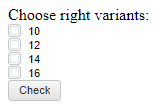
Если отметить первый и последний варианты ответа, то на экран будет выведено сообщение «Correct» после нажатия на кнопку с надписью «Check», иначе «Sorry! Try again!».
См. также: